傲梅备份文件的扩展名是什么,怎么使用?
使用傲梅轻松备份生成了adi文件?这个是什么? 本文告诉你备份文件的扩展名以及输入何用它。
标识文件类型:文件扩展名通常由一到四个字母组成,放在文件名的末尾,用于标识文件的类型。例如,.txt表示文本文件,.jpg表示图像文件,.docx表示Microsoft Word文档等。通过文件扩展名,操作系统和用户可以快速了解文件的类型及其用途。
关联应用程序:操作系统通过文件扩展名来决定使用哪个应用程序打开特定文件。例如,双击一个 .docx 文件,系统会自动使用Microsoft Word(或其他相关程序)打开它。这种关联使得用户操作更为简便,不需要手动选择应用程序来打开文件。
便于组织和管理:文件扩展名使得用户可以更容易地组织和管理文件。例如,用户可以通过扩展名快速筛选出所有的图像文件、文档文件或音频文件。这在文件数量较多的情况下尤为重要。
提高文件安全性:某些文件扩展名(如 .exe、.bat)代表可执行文件,可能包含代码并对系统产生影响。通过识别这些扩展名,用户可以提高警惕,避免意外运行潜在的恶意软件。
帮助文件转换和兼容性:了解文件的扩展名可以帮助用户决定如何转换文件格式或选择合适的软件来处理文件。比如,将一个 .jpg 图像文件转换为 .png 或 .gif 格式,以便在不同的应用程序中使用。
总的来说,文件扩展名是一个简单但非常有效的机制,用于标识、组织和管理文件,提高用户操作的便捷性和系统的兼容性。
备份文件的扩展名通常根据所使用的软件或操作系统的不同而有所不同,adi格式是傲梅轻松备份制作的镜像文件格式,它可以是系统备份、磁盘备份、分区备份和文件备份。与iso、gho、zip等镜像文件后缀一样,需要使用某些特定的软件的才能打开。
你可以使用傲梅轻松备份来打开备份文件的扩展名adi,根据不同的备份类型会显示不同的信息:
以下是打开备份文件的扩展名adi的详细步骤:
1. 进入下载中心或点击下方按钮,下载安装并启动傲梅轻松备份。点击“还原”>“选择镜像文件”,根据需要选择不同的备份文件的扩展名adi,这里以“系统备份”为例。
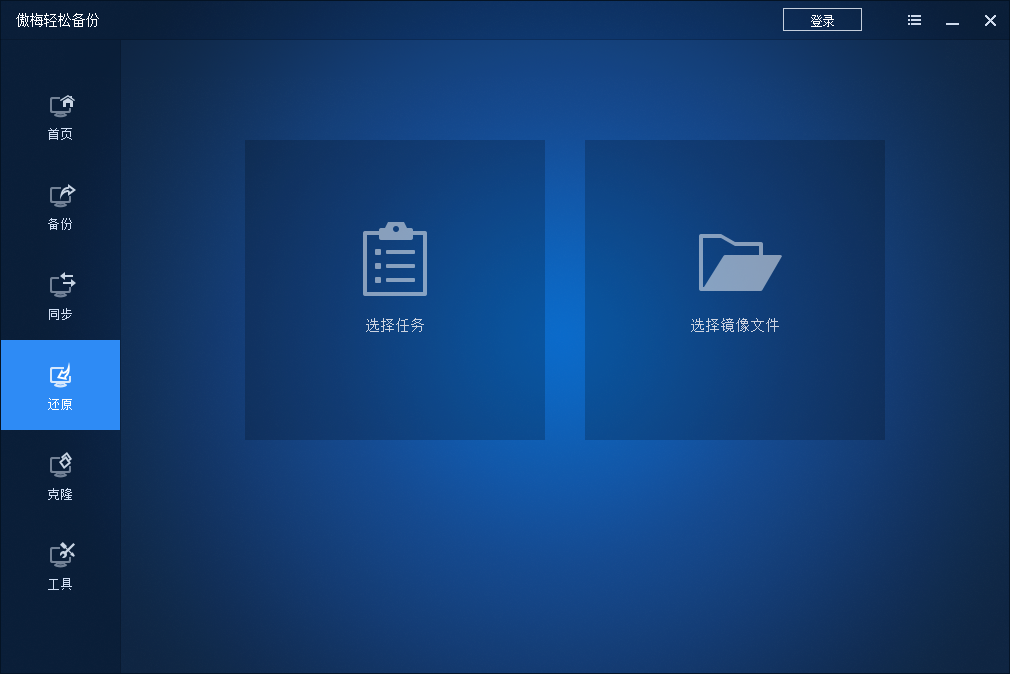
2. 找到您的系统备份adi镜像文件后,点击“确定”。
3. 根据需要勾选“还原这个系统备份”或“还原这个系统备份中的一个分区”,如果要还原到其他位置,请在下方勾选“系统还原到其他位置”,然后点击“下一步”。
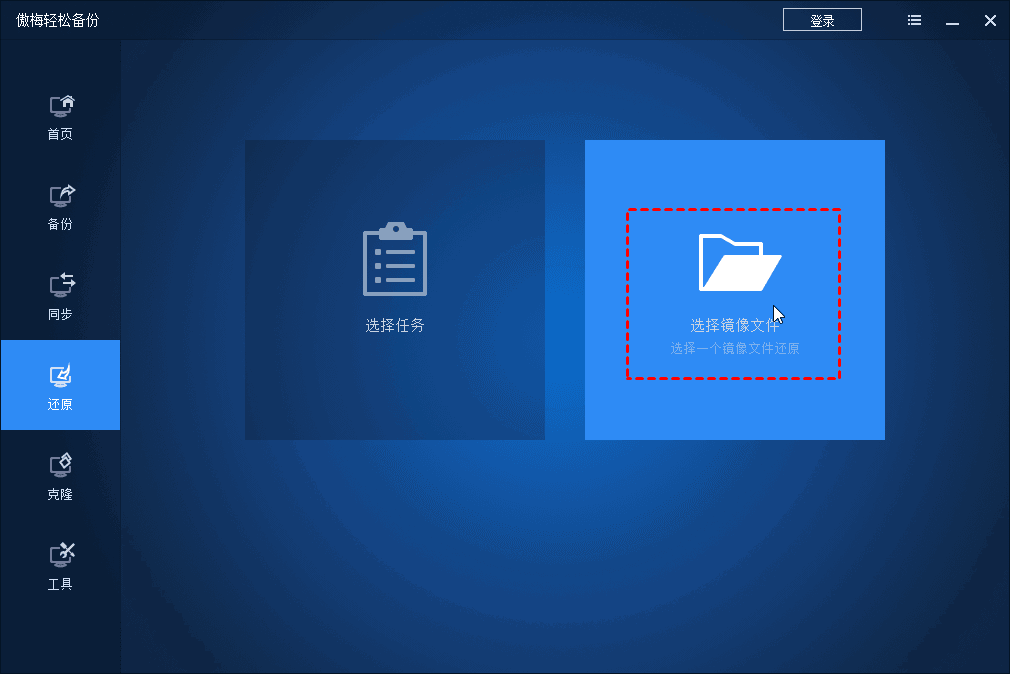
4. 如勾选“系统还原到其他位置”,请选择硬盘中的某个分区作为目标位置。
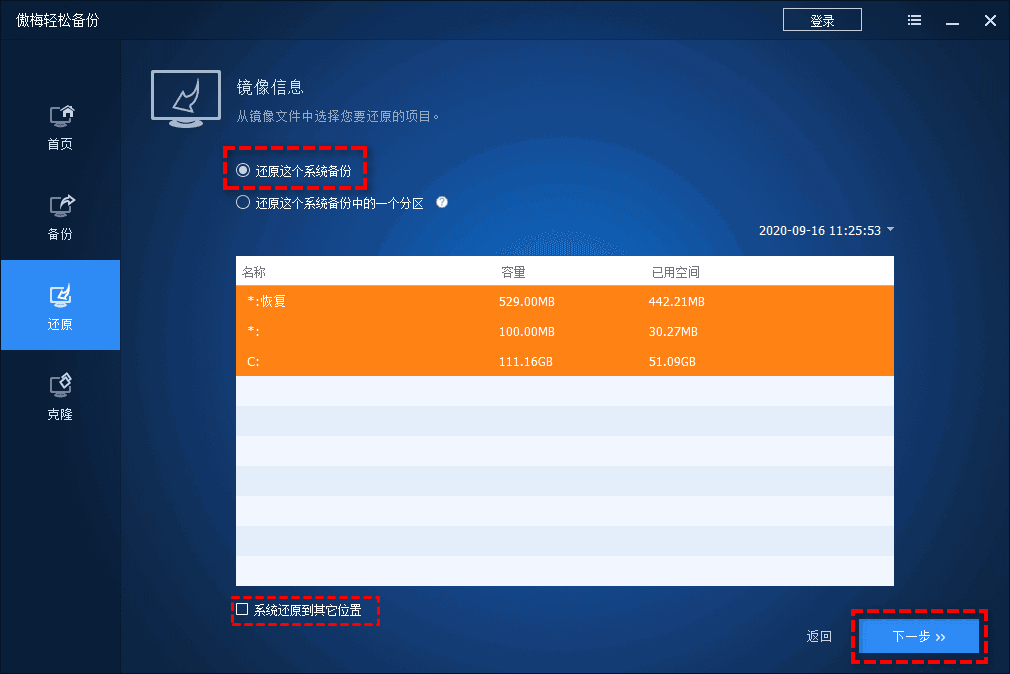
5. 勾选“删除多余分区”和“异机还原”,确认无误后点击“开始还原”等待完成即可。

注意:
通过本文,我们知道,傲梅轻松备份软件生成的备份文件通常使用 .adi 扩展名(针对文件备份呢是afi)。这些文件包含了系统、磁盘、分区或文件的数据备份,用于在需要时进行恢复。使用傲梅备份文件时,用户可以通过软件执行备份、恢复操作,确保数据的安全和完整性。在恢复数据时,用户只需选择相应的 .adi 文件,并按照软件的引导步骤进行操作,即可将数据恢复到指定位置。